كيفية توصيل الإنترنت عبر الهاتف المحمول بجهاز الكمبيوتر عبر كبل USB في عام 2022
بخلاف نقطة اتصال WiFi ، يعتبر ربط USB من أسهل الطرق لمشاركة ملفات البيانات الخلوية من الهاتف المحمول إلى جهاز كمبيوتر أو جهاز كمبيوتر محمول. خاصة بالنسبة لشخص مثلي ، يستغرق الكمبيوتر المحمول وقتًا طويلاً لاكتشاف نقطة اتصال WiFi.
قد يكون الأمر محبطًا حقًا عندما يكون لديك عمل فوري للقيام به على جهاز كمبيوتر محمول ، ولكن نقطة اتصال WiFi لديك كذلك لا يدعمك.
أفضل طريقة لمعالجة هذه المشكلة هي عن طريق اختيار مشاركة USB عبر WiFi.
لكن مشاركة البيانات عبر كبل USB ممكنة فقط عندما تعرف كيفية الاتصال الإنترنت عبر الهاتف المتحرك إلى الكمبيوتر الشخصي عبر كبل USB في المقام الأول. وهي أسهل بكثير مما تعتقده هو.
المحتويات
مشاركة بيانات الجوال على جهاز الكمبيوتر باستخدام كبل USB
NOTE: الطريقة الموضحة أدناه يتم تنفيذها باستخدام جهاز Vivo يعمل بنظام Android.
إذا كنت مثل جهاز الكمبيوتر المحمول الخاص بي ، يستغرق جهازك أيضًا وقتًا لا ينتهي للاتصال باستخدام نقطة اتصال WiFi ، ثم اتبع هذه الخطوات القليلة لمشاركة البيانات عبر كابل USB بدلاً من ذلك.
1. أول ما عليك فعله هو توصيل هاتفك الخلوي وجهاز الكمبيوتر باستخدام كابل USB.
2. الآن ، توجه إلى الإعدادات التطبيق على هاتفك الذكي.
3. بعد ذلك ، حدد موقع نقطة ساخنة الشخصية الخيار داخل إعدادات الهاتف.
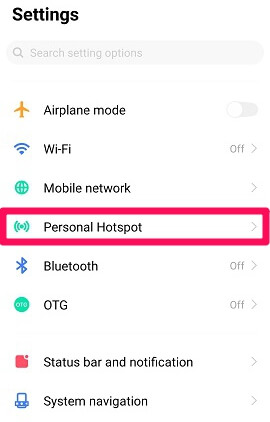
4. سيكون خيار المشاركة الرئيسي هو نقطة اتصال Wi-Fi ، ولكن عليك تحديد وضع المشاركة الأخرى.
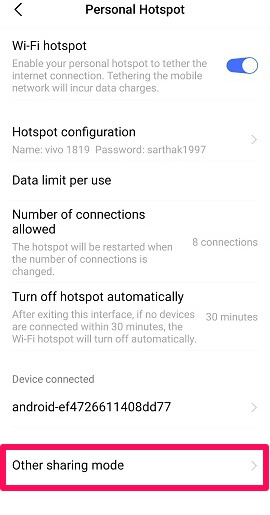
5. داخل أوضاع المشاركة الأخرى ، سترى خيار مشاركة البيانات عبر البلوتوث والخيار الثاني للمشاركة عبر USB. اختر ال شارك شبكة الهاتف عبر USB الخيار.
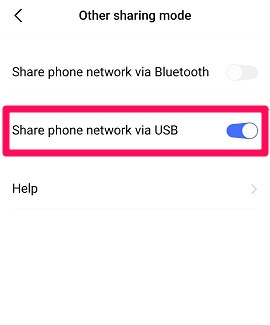
بعد ذلك مباشرة ، سيكتشف جهاز الكمبيوتر أو الكمبيوتر المحمول مشاركة البيانات عبر USB. لذا ، لم يكن من السهل تعلم كيفية الاتصال الإنترنت عبر الهاتف المحمول لجهاز الكمبيوتر عبر كبل USB؟
أجهزة مختلفة وخيارات مختلفة
أنت بحاجة إلى معرفة شيء واحد.
قد تختلف الخيارات التي يتعين عليك تحديدها من جهاز لآخر.
مثل عندما اختبرت نفس الشيء مع هاتفي الثاني ، وهو ملف جهاز Oppo يعمل بنظام Android، لم أحصل على خيار ‘نقطة الاتصال الشخصية’.
بدلاً من ذلك ، حصلت على خيار مباشر اتصالات لاسلكية أخرى.
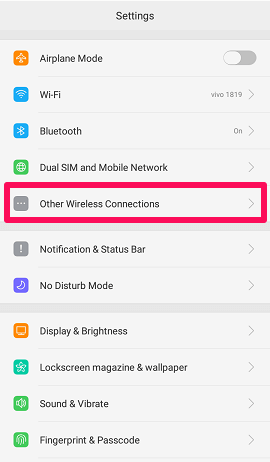
داخلها ، كان علي فقط اختيار ملف أوسب الربط لإنجاز هذه المهمة.
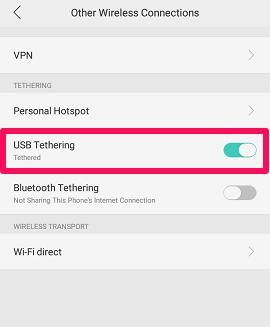
ربط USB لا يعمل؟
حتى الوقت الذي سنعيش فيه مع التكنولوجيا ، علينا أن نواجه المشكلات الفنية أيضًا.
حتى عندما يكون الأمر بسيطًا مثل مشاركة الإنترنت عبر الهاتف المحمول عبر USB أو أشياء معقدة باستخدام بيانات الجوال و WiFi في نفس الوقت. لكن همومك ليست لك وحدك.
نحن نعتبرها مشاكلنا أيضًا ولهذا السبب لدينا بعض الإصلاحات الجيدة حقًا لجعل مشاركة البيانات الخاصة بك مع كبل USB تعمل.
1. تغيير كابل البيانات
ترتبط المشكلة الأولى والأكثر شيوعًا أثناء العمل باستخدام كبل USB دائمًا بكابل غير مدعوم أو بحالة سيئة.
من المحتمل أن يكون كبل البيانات هو السبب الأساسي لعدم قدرتك على مشاركة نقطة الاتصال عبر USB. لذا ، إذا كنت تعتقد أن هذا هو الحال أيضًا ، فحاول مرة أخرى باستخدام كبل بيانات جديد.
2. محاولة ميناء آخر
في بعض الأحيان ، كل ما يجب القيام به هو تجربة منفذ مختلف على جهاز الكمبيوتر.
ربما يكون المنفذ الذي تستخدمه به بعض المشكلات الفنية ، بسبب عدم تعرف جهاز الكمبيوتر الخاص بك على جهازك. فلماذا لا تستفيد من المنافذ المتعددة المتاحة.
3. تحديث برنامج تشغيل الربط بجهاز الكمبيوتر
هناك احتمالات كبيرة بأنك تحاول باستمرار استخدام أجهزة USB ومنافذ أخرى. لكن المشكلة الرئيسية تكمن في جهاز الكمبيوتر الخاص بك. لذلك من الأفضل التأكد من تحديث برنامج تشغيل الربط بجهاز الكمبيوتر أو الكمبيوتر المحمول.
لتحديث برنامج تشغيل الربط بجهاز الكمبيوتر الخاص بك ، اتبع هذه الخطوات.
1. استخدم خيار البحث في Windows وابحث عن ملف مدير الجهاز، وافتحه.
2. قم بالتمرير لأسفل وحدد الخيار عدّاد محول الشبكة الظاهرية NDIS.
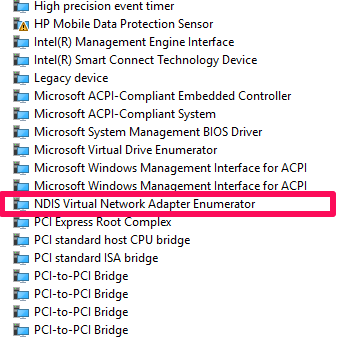
3. انتقل إلى ملف سائق علامة التبويب من عام ، حدد ملف تحديث برنامج التشغيل الخيار ، واضغط على OK.
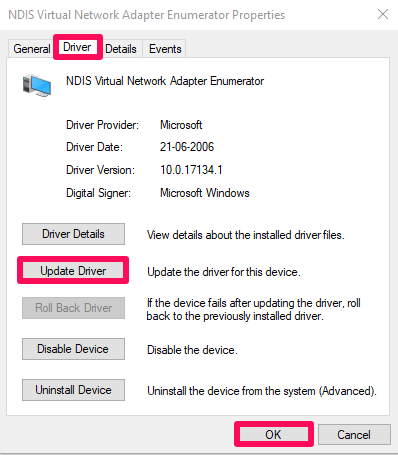
4. في الصفحة التالية ، حدد الخيار ، ابحث تلقائيًا عن برنامج التشغيل المحدث. سيبحث هذا الخيار تلقائيًا عن أي تحديثات مفقودة لبرنامج تشغيل الربط.
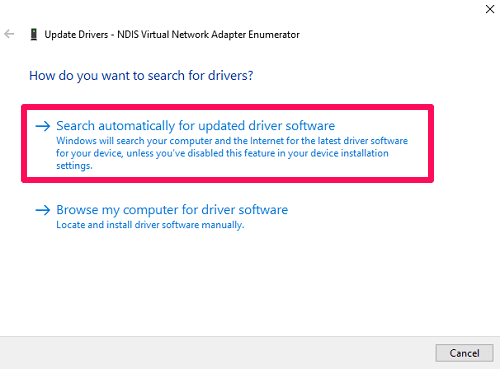
بمجرد تحديث برنامج التشغيل ، يمكن توصيل جهاز الكمبيوتر الخاص بك بالهاتف الخلوي باستخدام USB لمشاركة بيانات الهاتف المحمول.
كيفية توصيل الإنترنت عبر الهاتف المحمول بجهاز الكمبيوتر عن طريق كبل USB
لا شيء أسهل من توصيل الهاتف المحمول بالكمبيوتر الشخصي عبر كابل بيانات لمشاركة الإنترنت.
ولكن ما يجعل هذه العملية صعبة هي المشكلات الفنية التي يواجهها المرء فيما بينهما. لذلك نأمل بعد الاطلاع على هذا المقال ، أن تعرف كيفية توصيل الإنترنت عبر الهاتف المحمول بجهاز الكمبيوتر عبر كابل USB.
وفي حالة وجود أي مشكلة ، فإن الإصلاحات المذكورة تساعدك.
أيضًا ، إذا كنت تريد معرفة كيفية إنشاء نقطة اتصال WiFi بدون برنامج على Windows إذا تستطيع تعلم هنا كيفية القيام بذلك.
أحدث المقالات